Cum să măriți celulele în Foi de calcul Google
Foi Google Aplicatii Google Erou / / April 02, 2023

Ultima actualizare pe
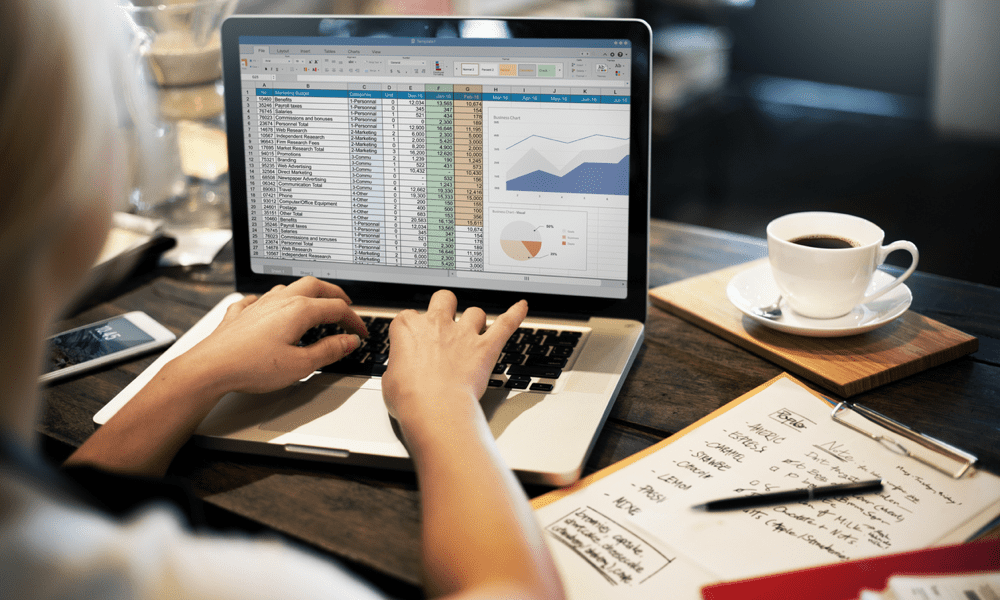
Dacă vă este greu să citiți datele din celulele Foi de calcul Google, de ce să nu le măriți? Aflați cum în acest ghid.
Foi de calcul Google este la fel de puternic ca Excel, permițându-vă să analizați seturi uriașe de date, dar numai dacă puteți citi datele corect. Dacă datele sunt formatate prost, s-ar putea să vă fie dificil să vedeți rezultatele pe care le căutați.
O modalitate de a vă face datele mai ușor de citit este să ajustați dimensiunea celulelor din foaia de calcul. Puteți mări celulele în Foi de calcul Google ajustând înălțimea rândului sau lățimea coloanei. Acest lucru poate fi util dacă aveți cantități mari de date într-o celulă sau dacă doriți să adăugați formatare suplimentară, cum ar fi mai multe rânduri de text.
Dacă doriți să știți cum să măriți celulele în Foi de calcul Google, urmați pașii de mai jos.
Cum să ajustați dimensiunile celulelor în Foi de calcul Google folosind mouse-ul
Dacă doriți să încadrați mai multe date într-o celulă sau să faceți datele dintr-o celulă mai ușor de citit, probabil va trebui să măriți dimensiunea. Cel mai bun mod de a face acest lucru este să ajustați dimensiunile celulelor folosind mouse-ul.
Puteți face acest lucru trăgând marginile rândurilor sau coloanelor pentru a mări dimensiunea acestor celule.
Pentru a ajusta dimensiunile celulelor în Foi de calcul Google folosind mouse-ul:
- Deschide Foaia de calcul Google Sheets pe care doriți să le editați.
- Treceți mouse-ul peste marginea coloanei sau rândului pe care doriți să o măriți. Cursorul mouse-ului se va schimba într-o săgeată cu două capete.
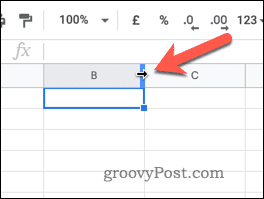
- Faceți clic și trageți chenarul pentru a mări dimensiunea celulei. Dimensiunea celulelor din acel rând sau coloană va crește pe măsură ce trageți chenarul.
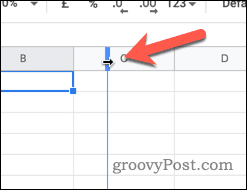
- Eliberați butonul mouse-ului pentru a termina redimensionarea celulei.
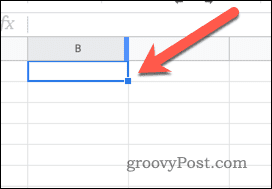
- Repetați acești pași pentru orice alte celule pe care doriți să le măriți.
Cum să setați o dimensiune exactă pentru celule în Foi de calcul Google
Dacă trebuie să setați o dimensiune exactă a celulei în Foi de calcul Google, probabil că metoda de mai sus nu este cea mai bună. Nu există un indicator ușor pentru a identifica dimensiunea unui rând sau a unei coloane pe măsură ce o redimensionați cu mouse-ul.
În schimb, puteți accesa Redimensionați meniul pentru rândurile sau coloanele dvs. utilizând pașii de mai jos.
Pentru a redimensiona celulele din Foi de calcul Google utilizând meniul Redimensionare:
- Deschide-ți Foaia de calcul Google Sheets.
- Faceți clic dreapta pe rândul sau coloana care conține celulele pe care doriți să le redimensionați.
- Din meniul drop-down, selectați Redimensionați această coloană sau Redimensionați acest rând.
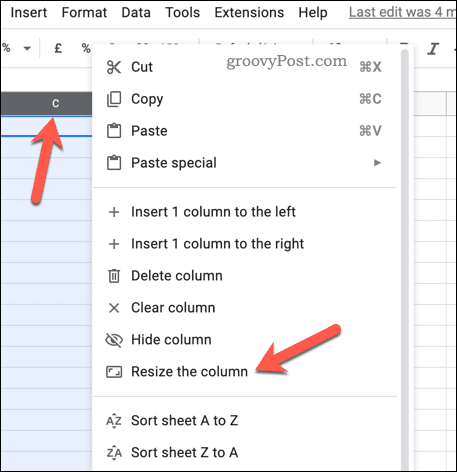
- În Redimensionați casetă, introduceți o nouă valoare în casetă (în pixeli).
- Pentru a reveni la dimensiunea implicită, tastați 21 pentru rânduri sau 120 pentru coloane.
- Clic Bine a confirma.
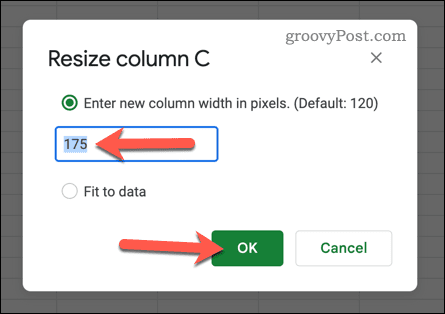
În acest moment, celulele dvs. se vor redimensiona. Poate fi necesar să repetați pașii pentru rândul sau coloana potrivite pentru a asigura consistența. De exemplu, dacă redimensionați o coloană, este posibil să doriți să redimensionați toate rândurile care se potrivesc pentru a vă asigura că celula (sau celulele) pe care doriți să le redimensionați au o dimensiune egală.
Formatarea celulelor în Foi de calcul Google
Utilizând pașii de mai sus, puteți mări cu ușurință celulele în Foi de calcul Google. Acest lucru poate fi util în special dacă aveți o mulțime de date într-o celulă și doriți să o faceți mai ușor de citit.
Cu toate acestea, dacă celulele tale sunt încă prea mici, ai putea lua în considerare folosind împachetarea textului în Foi de calcul Google. Acest lucru vă va permite să încadrați mai multe informații într-o singură celulă fără a o face prea aglomerată.
Te chinui să înțelegi setul tău de date? Poate vrei să știi și tu cum se calculează mediile. Acest lucru vă poate ajuta să obțineți rapid o imagine de ansamblu și să vă faceți datele mai ușor de înțeles. Dacă aveți o foaie de calcul mare și trebuie să găsiți rapid o anumită informație, puteți caută în Foi de calcul Google sa te ajut.
Cum să găsiți cheia de produs Windows 11
Dacă trebuie să transferați cheia de produs Windows 11 sau doar aveți nevoie de ea pentru a face o instalare curată a sistemului de operare,...



